Een aantal van de meest gangbare indelingen die u hebt waarschijnlijk gehoord van en gebruikt vele malen eerder zijn GIF, JPEG en PNG. Elk restaurant serveert een zeer bijzonder doel dat we hebben leren kennen en waarderen over een internet-memes, reactie van afbeeldingen en alle andere vormen van online expressie door middel van foto ‘ s.
Er zijn echter veel meer bestandsformaten die u moet weten over. Van deze, TIFF is één van de meest complexe.

Als u iemand bent geïnteresseerd in grafische vormgeving of fotografie, TIFF-bestanden kan een gamechanger—maar wat is een TIFF-bestand? In dit artikel zullen we u kennismaken met deze belangrijke, maar ondergewaardeerd image file format.
Wat Is een TIFF-Bestand?
TIFF staat voor Tagged Image File Format en is een afbeelding formaat dat werd ontwikkeld door Aldus in 1986. TIFF-bestanden maken gebruik van lossless compressie, wat resulteert in een grotere totale grootte van het bestand in de kosten van het behoud van beeldkwaliteit. Dit maakt TIFF ideaal voor iedereen die werkzaam is op een baan of project dat vereist beelden van de hoogste kwaliteit.
TIFF-bestanden met behoud van de tags, de lagen, en de transparantie, vergelijkbaar met PNG, en zijn volledig compatibel met vele populaire fotobewerkingsprogramma ‘ s zoals Photoshop.
TIFF-bestanden ook de ondersteuning van geavanceerde metadata-opslag door middel van GeoTIFF. GeoTIFF is de technologie die gebruikt wordt voor het opslaan van een TIFF-bestand in de metadata bevat belangrijke informatie, zoals de GPS-coördinaten waar de foto is genomen (als er een camera is gebruikt).

Ondanks de vele positieve kanten, TIFF heeft ook nadelen. Hoewel TIFF-bestanden kunnen worden geopend en bekijken met Windows Photo Viewer en Foto ‘ s, moet u de software van derden te bewerken. Uw afbeelding editor naar keuze mogelijk niet ondersteund of werken perfect met TIFF-bestanden en in dit geval, u kan nodig zijn om de bestanden te converteren naar een ander format voor het werken met hen. Afhankelijk van de conversie methode, dit kan wijzigen of wissen, een afbeelding van metadata.
Een ander groot nadeel is dat TIFF-bestanden worden niet web-vriendelijk. Voor TIFF-bestanden weer te geven in een browser, een invoegtoepassing van derden zal moeten worden geïnstalleerd. Echter, het is helemaal niet erg praktisch zijn voor de ontwerpers van het web te gebruiken, TIFF, over alternatieven, zoals JPEG of PNG, vanwege de grote omvang van deze bestanden—het is verschrikkelijk voor de server bandbreedte.
Hoe Te Openen en Bewerken van een TIFF-Bestand
Hoewel je in staat bent om te openen en weergeven van TIFF-bestanden met de Windows’ opgenomen image viewer, vele toepassingen van derden maken, bekijken en bewerken van TIFF-bestanden veel gemakkelijker en onder een schonere en meer feature-rijk-interface.

De volgende Windows-toepassingen kan worden gebruikt voor het openen en/of bewerken TIFF-bestanden:
- ACDSee
- Adobe Photoshop
- CorelDRAW Graphics Suite
- GIMP
- GraphicConverter
- XnView
Als u op zoek bent om te manipuleren een GeoTIFF-image-bestand, raden wij het controleren van GDAL.
Bovendien kunt u de TIF, TIFF-Viewer met Drive-extensie voor Google Chrome die u zal toestaan om het weergeven van TIFF-bestanden die zijn opgeslagen in Google Drive via de browser.
Hoe te Converteren naar een TIFF-Bestand
In sommige situaties, een TIFF-bestand converteren naar een andere meer voorkomende beeldformaat voor het manipuleren, het is de beste oplossing. Echter, in gedachten houden dat de conversie naar bepaalde indelingen, zoals JPEG, kan resulteren in een verlies van kwaliteit—een van de grootste voordelen van TIFF.
Er zijn veel verschillende applicaties die u kunt downloaden om te zetten naar TIFF bestanden, dit proces kan worden afgerond geheel via het web, zonder de noodzaak om te downloaden software van derden.
Zamzar
Zamzar is een van de beste totale bestand conversie-tools op het web en werkt perfect als het gaat om het converteren van TIFF-bestanden in vele andere veel voorkomende bestandsformaten.
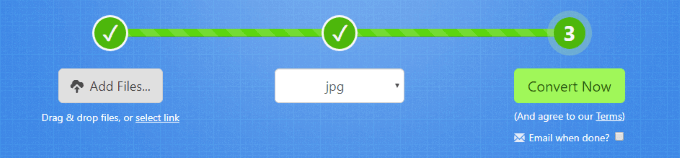
Zamzar ondersteunt het converteren van TIFF-bestanden naar BMP, GIF, ICO, JPG, PCX, PNG, TGA, WBMP, en WEBP-formaten. De inverse van al deze conversies zijn ook mogelijk.
Als de website zegt, kunt u slepen en neerzetten van uw bestanden, uploaden door te klikken op de Bestanden Toevoegen… knop, of zelfs uploaden via URL. Na selecteer het formaat dat u wilt converteren van uw bestanden en klik op de Convert Now knop.
U wilt vink het vakje onder deze knop om je e-mail wanneer de conversie is voltooid als u het uploaden van een groot aantal bestanden.
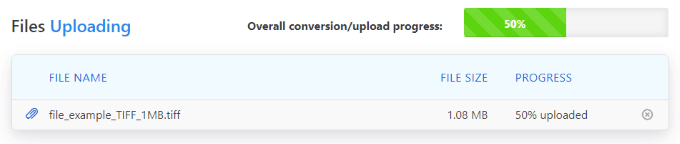
De pagina wordt dan dynamisch wordt bijgewerkt en toont de status van uw downloads. Eenmaal voltooid, wordt de pagina zal veranderen naar een met een Download knop naast elk van de geconverteerde bestanden.
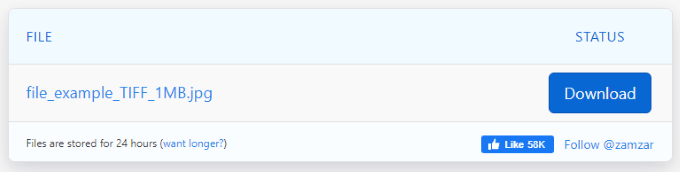
Bestanden op Zamzar worden alleen opgeslagen voor 24 uur, dus je zult moeten om ze te downloaden voordat ze vervallen of je moet reupload en zetten ze weer.
Waar te Vinden Steekproef TIFF-Bestanden
Als u geïnteresseerd bent in het werken met TIFF-bestanden, maar niet over de middelen om te maken en opslaan van een zelf, er zijn een paar websites bieden verschillende sample TIFF-beelden voor u om mee te werken.
De twee beste die we hebben gevonden zijn file-examples.com die drie afbeeldingen in 1 MB, 5 MB, 10 MB maten en FileFormat.info die heeft een veel grotere selectie en verschillende downloaden maten.
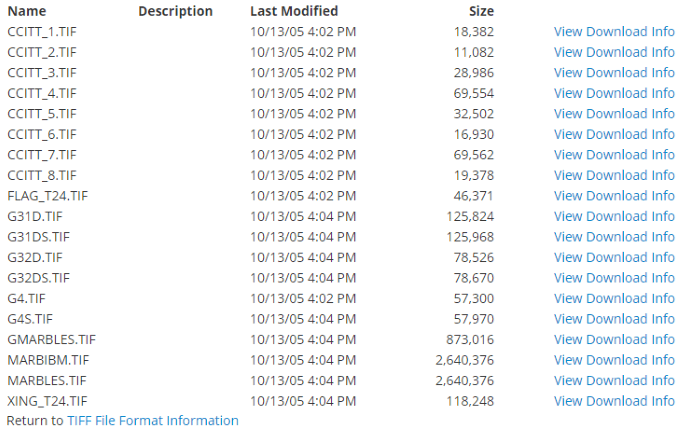
Het downloaden van een van deze voorbeeldbestanden is een geweldige manier om uit te testen van de functionaliteit van een van uw TIFF-editors of om te zien wat de online conversie proces is.
Wij hopen dat dit artikel je geholpen heeft om beter te begrijpen wat TIFF-bestanden zijn, hoe kunt u ze gebruiken en hoe u deze kunt bewerken en ze converteren naar uw wens.
Als u wilt delen tips over het omgaan met TIFF-bestanden of de hoogte van een editor of een converter die niet wordt beschreven in dit artikel, laat ons een reactie hieronder!